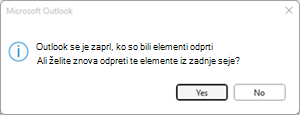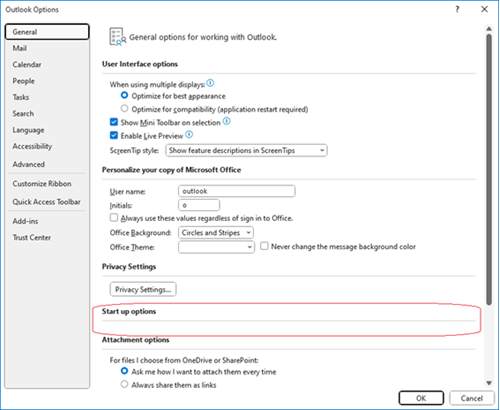Zadnja posodobitev: 28. september 2023
TEŽAVA
Ko zaženete namizno različico Outlooka, se nepričakovano prikaže pogovorno okno »Outlook je bil zaprt, ko so bili elementi odprti. Znova odpreti te elemente iz zadnje seje?«
Do tega lahko pride, če uporabljate trajno inventarno številko za Office, kot sta Microsoft Office Professional Plus in Office Home and Business, od različice 2306 (graditev 16529.20154).
V večini primerov z Officeovimi trajnimi Outlookovimi možnostmi te funkcije ni mogoče prikazati, zato je ne morete nastaviti v uporabniškem vmesniku. Če želite preveriti, ali je na voljo možnost, upoštevajte ta navodila:
-
Izberite Datoteka in nato Možnosti.
-
Na zavihku Splošno v razdelku Možnosti zagona v spustnem meniju izberite Vprašaj me, ali želim obnoviti prejšnje elemente.
Ta funkcija je dodatno dokumentirana tukaj: Samodejna obnovitev oken v Outlooku.
STANJE: POPRAVLJENO
Ta težava je odpravljena v različici 2309, graditev 16827.20130. Če želite takoj namestiti posodobitev, izberite Datoteka > Račun za Office > Možnosti posodobitve > Posodobi zdaj.
NADOMESTNA REŠITEV
Če možnost ni prikazana v Outlookovih možnostih in jo želite onemogočiti, lahko kot rešitev nastavite registrski ključ za nastavitev. Funkcija se ponavljajoče se pojavi in izgine, zato lahko to ustavi vse ponovitve težave ali pa tudi ne. To morda ne bo celovita rešitev.
Registrski ključ je:
HKEY_CURRENT_USER\Software\Microsoft\Office\16.0\Outlook\Preferences DWORD: Znova odpriWindowsOption Vrednost: 1
Nastavitev se preslika v te vrednosti registra:
Nikoli ne znova odpri prejšnjih elementov = 1 Vprašaj me, ali želim znova odpreti elemente = 0 Vedno znova odpri prejšnje elemente = 2
Koraki za dodajanje registrskega ključa nastavitve, da Outlooku naročite, naj nikoli ne odpre prejšnjih elementov:
-
Zaženite urejevalnik registra.
-
Ustvarite ali uredite to vrednost registra DWORD na določenem mestu.Podključ: HKEY_CURRENT_USER\Software\Microsoft\Office\16.0\Outlook\Preferences DWORD: Znova odpriWindowsOption Vrednost: 1
-
Zaprite urejevalnik registra.
-
Znova zaženite Outlook.
Dodatni viri
Odpiranje urejevalnika registra v sistemu Windows 10
Varnostno kopiranje in obnavljanje registra v sistemu Windows
Več virov

Vprašajte strokovnjake
Povežite se s strokovnjaki, razpravljajte o najnovejših novicah in najboljših praksah za Outlook ter preberite naš spletni dnevnik.

Poiščite pomoč v skupnosti
Zastavite vprašanje in poiščite rešitve pri posrednikih za podporo, MVP-jih, inženirjih in uporabnikih Outlooka.

Predlagajte novo funkcijo
Veselimo se vaših predlogov in povratnih informacij. Zaupajte nam svoje mnenje. Z veseljem ga bomo prebrali.
Glejte tudi
Popravki ali rešitve za nedavne težave v Outlooku za računalnike s sistemom Windows